
ay, a de balanceador de carga em modo one-arm.
No modo one-arm (proxy mode), o NSX Edge Gateway utiliza uma única interface para anunciar o IP virtual e para se conectar aos servidores balanceados (no caso desse laboratório, os servidores web). Esta é uma configuração mais simples e que permite a utilização do DLR (Distributed Logical Router) na solução. Porém, essa configuração pode aumentar o número de Edge Services Gateways necessários para a solução e não permite a preservação do cabeçalho IP da máquina cliente (para manter a rastreabilidade do IP do cliente, nesse caso, seria necessário configurar o x-forwarded-for para o tráfego web).
Para o laboratório será instalado um novo dispositivo de borda para a configuração de um balanceador de carga que irá operar no modo one-arm no segmento Web-Tier-01, de acordo com a figura abaixo:
Para instalar um novo Services Gateway clicar no botão + da seção NSX Edges:
Selecionar Edge Services Gateway e preencher nome e hostname (One-Armed-LB):
Inserir username e senha (mínimo 12 caracteres entre maiúsculas, minúsculas, números e pelo menos um caractere especial):
Selecionar cluster / resource pool e datastore:
Selecionar o formato Compact e deixar marcado Enable auto rule generation:
No item de configuração das interfaces, selecionar o logical switch Web-Tier-01:
E especificar o endereço IP 192.168.10.10/24:
NOTA: esse endereço IP deverá ser configurado como gateway dos servidores web-01 e web-02 (nos laboratórios anteriores, o gateway era o final .1, interface do DLR).
A figura abaixo mostra o resumo da tela de onfiguração da interface:
Clicar em Next:
Configurar o Default Gateway selecionando a interface criada anteriormente (SingleIface) e preencher com o IP 192.168.10.1 (interface do DLR instalado conforme descrito em artigo anterior dessa série):
A política padrão do firewall será mantida inicialmente como Accept (o HA não está sendo configurado:
Tela de resumo. Clicar em Finish e aguardar a instalação do novo edge:
Tela de resumo. Clicar em Finish e aguardar a instalação do novo edge:
A próxima figura mostra o novo Services Gateway instalado (One-armed-LB). Clicar no dispositivo para começar a criar as configurações de balanceamento:
A imagem a seguir mostra a tela com a interface criada (somente informativo, a interface foi configurada durante a instalação):
Clicar na aba Manage -> Load Balance -> Application Profiles e no botão + para adicionar um perfil de aplicação para balanceamento:
Criar um nome para o perfil (Basic-Web-01), selecionar HTTPS (os servidores web estão previamente configurados com SSL e com certificados auto-assinados). Para o exemplo, será feita uma configuração simples sem persistência ou X-Forwarded-For:
A tela seguinte mostra o perfil de aplicação criado:
Clicar no menu Pools e no botão de + para adicionar um novo pool de balanceamento:
Preencher o nome do pool de balanceamento (Web-Tier-Pool-01), escolher um algoritmo de balanceamento e um monitor padrão (para o lab, as configurações foram Round-Robin e default_https_monitor). Clicar no botão + para inserir os servidores membros do pool:
Preencher com os dados dos servidores web-01 e web-02 (no laboratório, 192.168.10.11 e 192.168.10.12, respectivamente) e as portas utilizadas para a aplicação e para o monitor (443). Clicar na caixa Enabled para habilitar o servidor dentro do pool.
Realizar o mesmo procedimento acima para o servidor web-02. A tela seguinte mostra o resumo do pool de balanceamento. Clicar em OK.
A figura seguinte mostra o pool de balanceamento criado:
Clicar no menu Virtual Servers e no botão de + para adicionar um servidor virtual:
Clicar em Enabled, colocar nome, endereço IP, porta, selecionar o pool e o application profile. Os valores utilizados no laboratório estão demonstrados na figura abaixo:
A figura abaixo demonstra o virtual server criado:
O último passo é habilitar o balanceamento. No menu Global Configuration, clicar em Edit:
Marcar Enable Loadbalancer:
As três figuras abaixo mostram o acesso ao servidor através do endereço 192.168.10.10 e em cada atualização do navegador o acesso é direcionado a um servidor (web-01 ou web-02):
Desligar o servidor web-01:
Na aba Load Balancer -> Pools, clicar em Show Pool Statistics:
Observar que o servidor web-01 está como down. É possível realizar o acesso ao VIP 192.168.10.10 e verificar que agora todos os acessos são direcionados ao servidor web-02 (192.168.10.12):
Iniciar o servidor web-01 e observar que seu status passa para UP nas estatísticas do pool:
O próximo artigo da série demonstra configurações de balaceamento de carga em modo inline na plataforma NSX. Para acessar o próximo artigo da série, clicar no link Configuração de Balanceamento Inline com o NSX.
Para acessar o índice dessa série de artigos clique em Introdução ao NSX – Índice
Referências
Este artigo utiliza como referências testes realizados no laboratório do Agility Tech Center e os seguintes documentos da VMware:
- NSX Installation and Upgrade Guide (NSX 6.0 for vSphere)
- NSX Administration Guide (NSX 6.0 for vSphere)
- VMware NSX Network Virtualization Design Guide


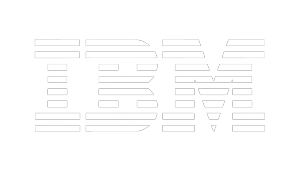
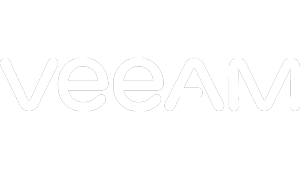






































 Entre em Contato
Entre em Contato